자습서: Azure Stack Hub에서 구독 만들기 및 테스트
이 자습서에서는 제품을 포함하는 구독을 만든 다음 테스트하는 방법을 보여줍니다. 테스트의 경우 Azure Stack Hub 사용자 포털에 클라우드 관리자로 로그인하고, 제품을 구독한 다음, VM(가상 머신)을 만듭니다.
팁
고급 평가 환경을 위해 특정 사용자에 대한 구독을 만든 다음 사용자 포털에서 해당 사용자로 로그인할 수 있습니다.
이 자습서에서는 Azure Stack Hub 제품을 구독하는 방법을 보여 줍니다.
학습할 내용:
- 제품 구독
- 제품 테스트
제품 구독
제품을 사용자로 구독하려면 Azure Stack Hub 사용자 포털에 로그인하여 Azure Stack Hub 운영자가 제공하는 사용 가능한 서비스를 검사.
사용자 포털에 로그인하고 구독 가져오기를 선택합니다.
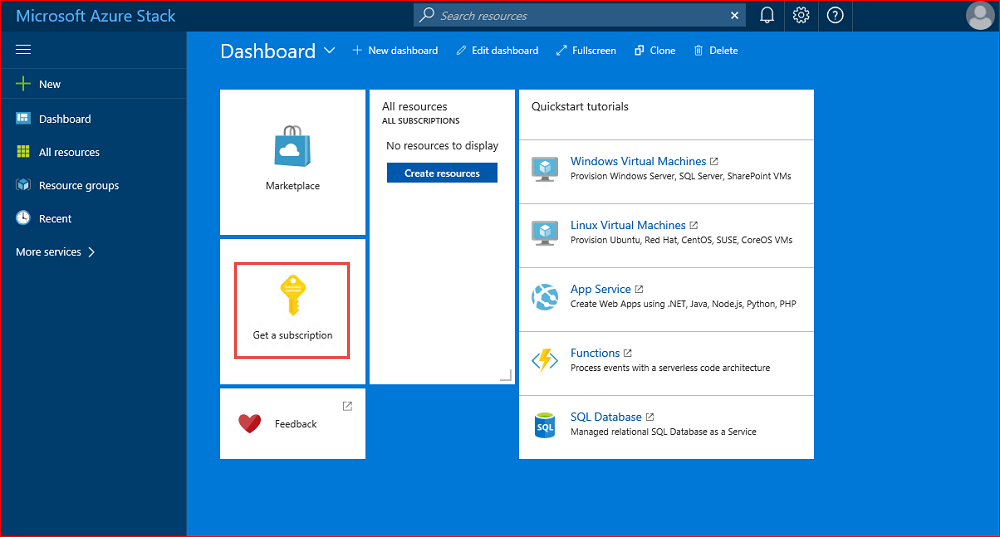
표시 이름 필드에서 구독의 이름을 입력합니다. 그런 다음 제품을 선택하여 제품 선택 섹션에서 사용 가능한 제품 중 하나를 선택합니다 . 그런 다음 만들기를 선택합니다.
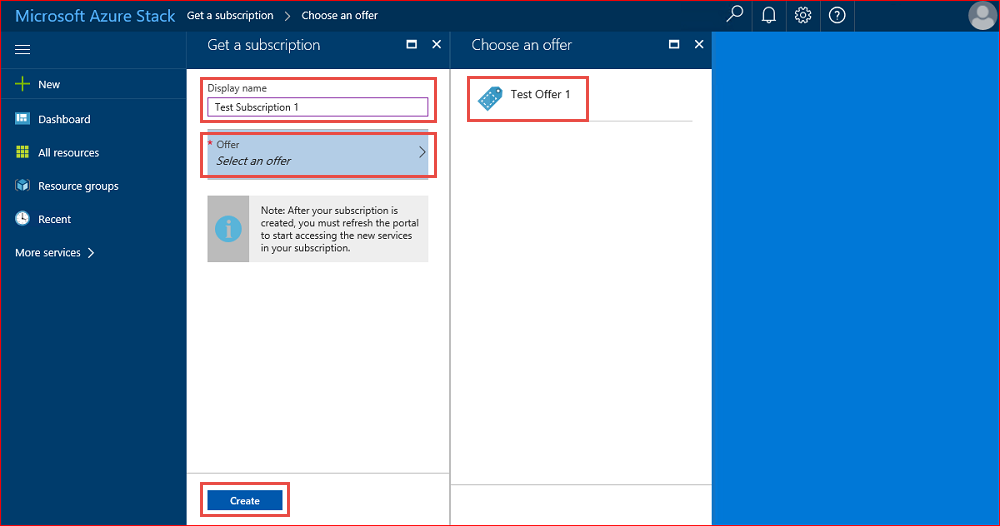
팁
구독 사용을 시작하려면 사용자 포털을 새로 고칩니다.
만든 구독을 보려면 모든 서비스를 선택합니다. 그런 다음 일반 범주에서 구독을 선택한 다음, 새 구독을 선택합니다. 제품을 구독한 후 포털을 새로 고쳐 새 서비스가 새 구독의 일부로 포함되었는지 확인합니다. 이 예제에서는 가상 머신 이 추가되었습니다.
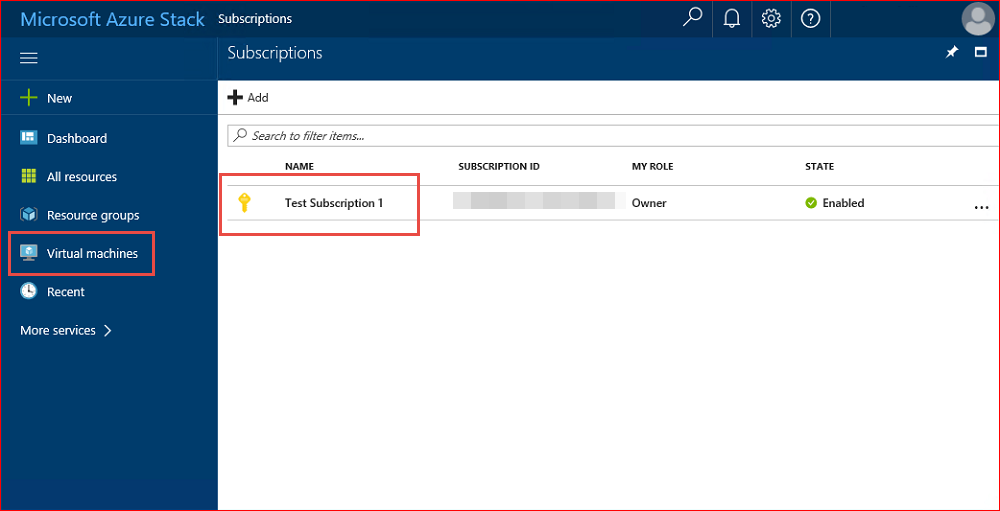
제품 테스트
사용자 포털에 로그인하는 동안 새 구독 기능을 사용하여 VM을 프로비전하여 제품을 테스트합니다.
참고
이 테스트를 수행하려면 Windows Server 2016 Datacenter VM을 먼저 Azure Stack Hub Marketplace에 추가해야 합니다.
사용자 포털에 로그인합니다.
사용자 포털에서 Virtual Machines 선택한 다음, 추가를 선택한 다음, 데이터 센터를 Windows Server 2016만들기를 선택합니다.
기본 사항 섹션에서 이름, 사용자 이름 및 암호를 입력하고 구독을 선택하고 리소스 그룹을 만들거나 기존 그룹을 선택한 다음 확인을 선택합니다.
크기 선택 섹션에서 A1 표준을 선택한 다음 선택을 선택합니다.
설정 블레이드에서 기본값을 적용하고 확인을 선택합니다.
요약 섹션에서 확인을 선택하여 VM을 만듭니다.
새 VM을 보려면 가상 머신을 선택한 다음, 새 VM을 검색하고 이름을 선택합니다.
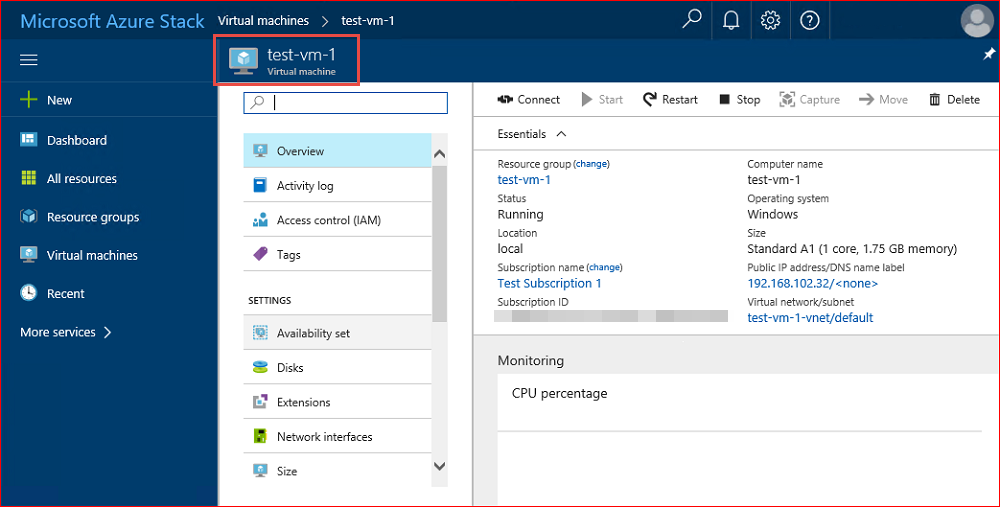
참고
VM 배포를 완료하는 데 몇 분 정도 걸립니다.
다음 단계
피드백
출시 예정: 2024년 내내 콘텐츠에 대한 피드백 메커니즘으로 GitHub 문제를 단계적으로 폐지하고 이를 새로운 피드백 시스템으로 바꿀 예정입니다. 자세한 내용은 다음을 참조하세요. https://aka.ms/ContentUserFeedback
다음에 대한 사용자 의견 제출 및 보기